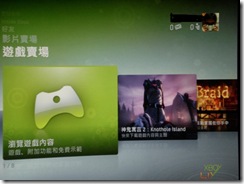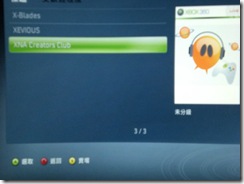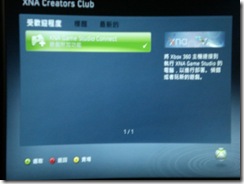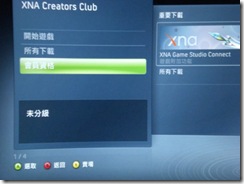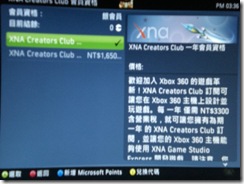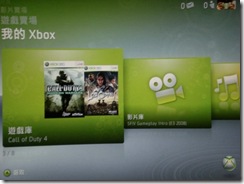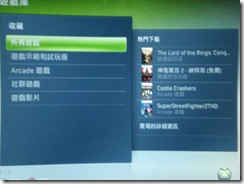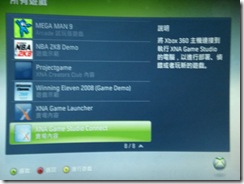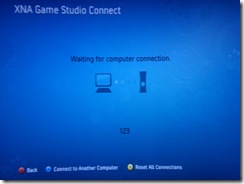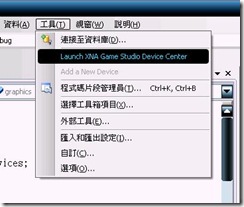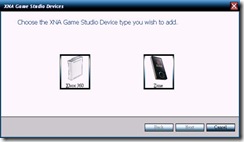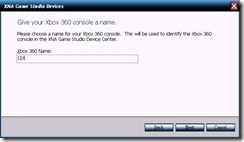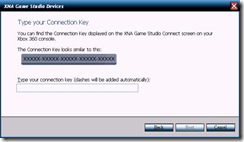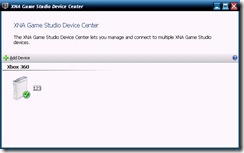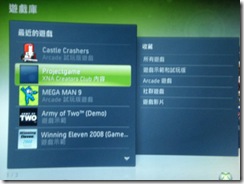XNA-與Xbox360連接的過程
這篇文章最主要是用圖片來看Windows與Xbox360連接的過程,會分成Xbox360和Windows兩部份來做設定,在Xbox360部分的圖片有些不太清楚不過應該還好沒很大的影響,這次主要是用Xbox360的新介面來作範例。
Xbox360:
先到遊戲賣場選擇瀏覽遊戲內容。
再來找到XNA Creator Club。
之後選擇下載XNA Game Studio Connect。
再來就是會員申請XNA Creator Club會員。
接下會分為兩個項目再做付費的動作,分成4個月1650台幣和1年3300台幣兩種付費,目前應該只有支援用信用卡付費而已,因此信用卡的設定這裡就不做說明了(不過我當時倒是卡了一些時間~~~XD)。
之後到我的Xbox選擇遊戲庫。
在所有遊戲中選擇剛剛下載的XNA Game Studio Connect,畫面中的才是現在XNA3.0所使用的XNA Game Studio Connect,至於XNA2.0所使用的XNA Game Luncher就不在此多做介紹了,不過基本上連線的方法還是差不多。
點進去之後會停在以下畫面等待著Windows作傳檔的動作,不過這裡需要解釋一下畫面中的123其實就是我在Windows對Xbox360設備的命名,有名稱出現代表Windows能夠與該裝置溝通,如果在還未設定之下,它會先給你一組Key要輸入在Windows的軟體上,等一下會在Windows方面說明,Xbox360目前停在這裡就可以了。
Windows:
首先必須先讀取到Xbox360這個裝置點選Launch XNA Game Sudio Device Center。
之後點選Add Device。
之後選擇Xbox360這個裝置,而Zune則是XNA3.0所支援的新平台。
為這個裝置命名,它同時也會是Xbox360上XNA Game Studio Connect上的名子。
之後這個就是輸入剛剛停在Xbox360的最後一個畫面所提供的那組Key。
全部設定完之後就會讀取到Xbox360以後也不必再做額外的設定了。
之後就只需要將Windows的專案轉換成Xbox360的專案和轉換需要注意的地方(在從Windows到Xbox360這篇文章有提過),即可在Windows上按下F5開始做編譯的動作,它會開始傳送檔案到Xbox360上面,編譯完成會自動在Xbox360開始遊戲,而且編譯完的遊戲也會存在遊戲庫中。